Como alterar o e-mail em uma conta do Xbox

Descubra como alterar o e-mail na sua conta do Xbox para evitar a perda de mensagens importantes. Siga este guia prático e atualizado para gerenciar sua conta.
Se você é um orgulhoso proprietário de um Mac e um entusiasta do cinema, a Netflix apresenta o serviço de streaming perfeito para ajudá-lo a acompanhar os filmes e programas de TV mais populares. Você pode até baixar seus favoritos e apreciá-los em qualquer lugar. Mas, para isso, você precisa do aplicativo Netflix.

Infelizmente, a Netflix não lançou um aplicativo para Mac, então você não pode baixar o conteúdo. Então, isso significa que seu sonho de assistir ao seu conteúdo favorito offline acabou? Não.
Você pode aproveitar algumas soluções alternativas legais e seguras e ainda acompanhar os sucessos de bilheteria no seu Mac, mesmo sem uma conexão com a Internet. Neste artigo, vamos compartilhar algumas dicas sobre como você pode baixar filmes no Mac.
É possível assistir Netflix offline no Mac?
Desde a sua invenção, a Netflix provou ser um serviço de streaming inovador que oferece uma vasta biblioteca de filmes e programas de TV. Você pode encontrar praticamente tudo o que deseja assistir, desde programas populares até clássicos obscuros de anos anteriores. Um dos recursos que atraem o Netflix para os entusiastas do cinema é a capacidade de baixar filmes. Você pode salvar seus filmes favoritos em seu armazenamento local e assisti-los sempre que quiser.
Embora a Netflix ainda não tenha lançado uma versão de aplicativo compatível com MacOS, você ainda pode curtir seus filmes offline, graças a várias soluções alternativas comprovadas. Vejamos agora as diferentes maneiras de baixar filmes no seu Mac.
Método 1: Use o QuickTime Player
Antes de tentar qualquer coisa complexa, pode ser útil olhar mais de perto. A Netflix já desenvolveu um aplicativo para outros dispositivos da grande família Apple, incluindo iPhone, iPad e iPod Touch. Esses aplicativos vêm com uma opção de download. Você pode salvar seus filmes no armazenamento local e assisti-los mais tarde, mesmo sem conexão com a Internet. Mais importante ainda, você pode transferir esses arquivos para o seu Mac usando o QuickTime Player.
O QuickTime Player é uma ferramenta de reprodução de mídia digital que vem com o MacOS. Ele reconhece e reproduz todos os principais formatos de vídeo. Também pode ser usado para capturar, gravar e compartilhar filmes ou músicas.
Vamos ver como você pode reproduzir seus filmes no Mac usando o QuickTime Player. Demonstraremos as etapas necessárias, supondo que você esteja usando um iPhone.
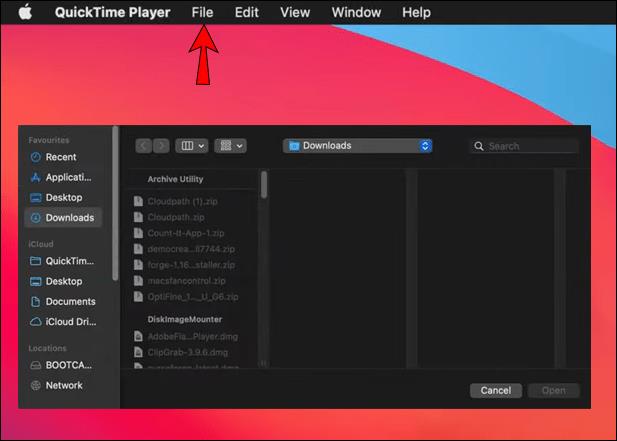
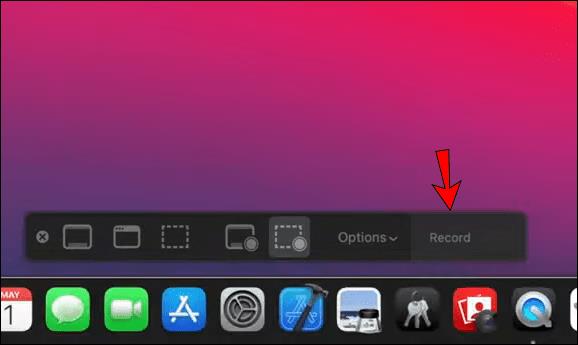
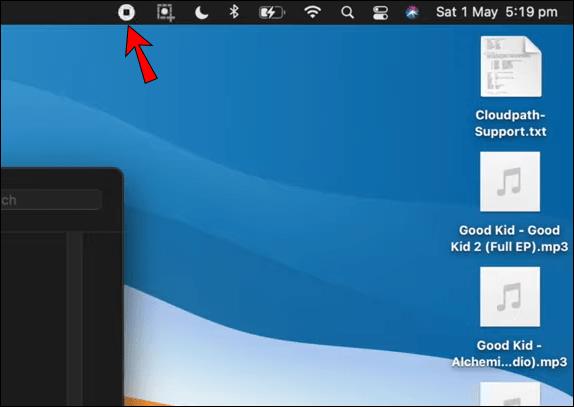
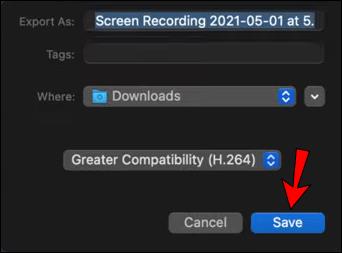
Et voilá! Você baixou tecnicamente seu filme no Mac. Embora a qualidade do vídeo possa não corresponder ao aplicativo Netflix, você poderá salvar o arquivo no armazenamento local do seu Mac.
Método 2: Transmissão de um iPad ou iPhone
Você pode transmitir filmes de um iPad ou iPhone para o seu Mac usando o AirPlay. É uma pilha/conjunto de protocolos proprietários de interfaces de programação de aplicativos (API) de propriedade da Apple que permite o streaming de mídia entre dispositivos. Uma das melhores coisas sobre o AirPlay é que ele permite transmitir áudio e vídeo do seu dispositivo iOS para outros dispositivos compatíveis, como TVs ou Mac sem fio. Tudo que você precisa é Wi-Fi.
O aplicativo Netflix para dispositivos iOS é compatível com AirPlay. Isso significa que você pode transmitir qualquer filme ou programa de TV baixado no seu iPad ou iPhone para o seu Mac com apenas alguns cliques. Veja como:
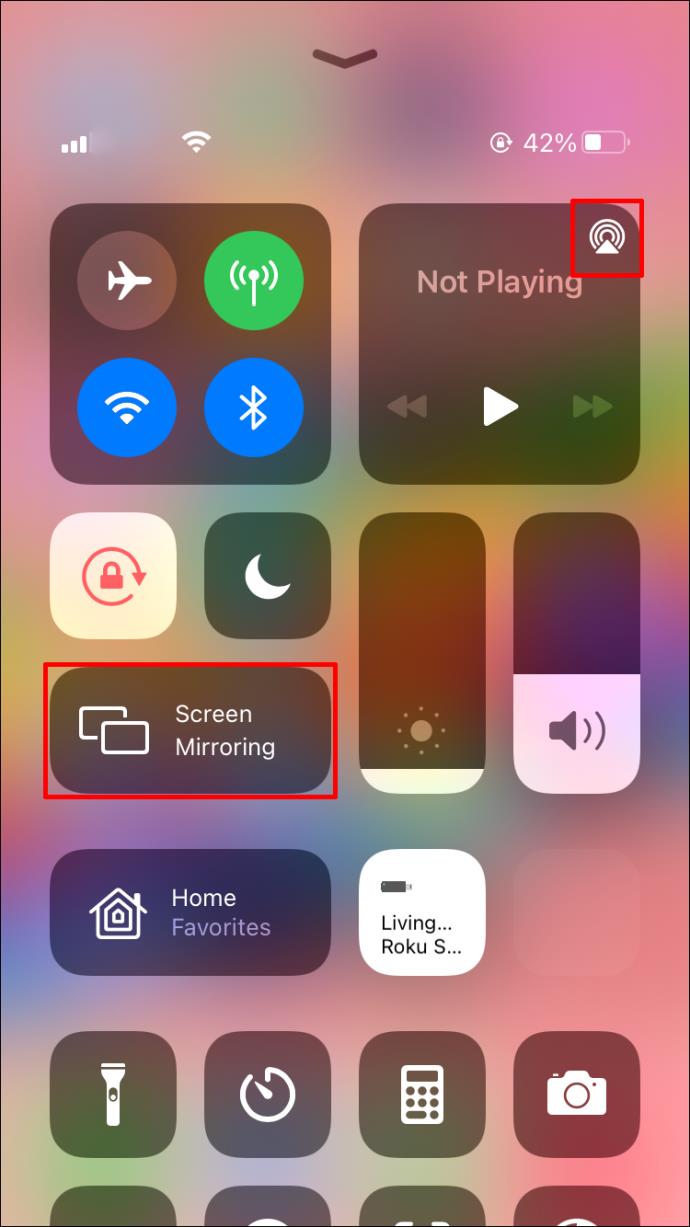
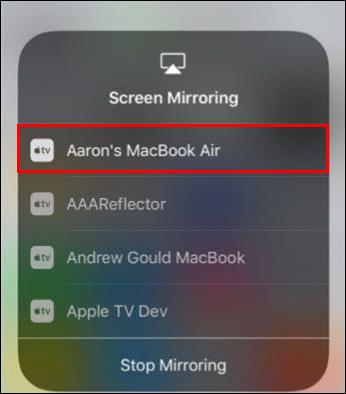
Esse método tecnicamente não permite que você baixe nenhum conteúdo do Netflix para visualização off-line, mas pode ser uma solução útil, especialmente para vários visualizadores. A desvantagem é que a conexão de rede Wi-Fi pode prejudicar a vida útil da bateria de seus dispositivos.
Método 3: Boot Camp e Windows
A Netflix já desenvolveu um aplicativo para sistemas operacionais Windows que permite baixar conteúdo no seu PC. Embora os computadores Mac sejam executados principalmente no MacOS, você pode instalar o Windows 7 (ou superior) no seu Mac. Como você pode fazer isso? A solução é o Boot Camp.
Se você está se perguntando o que é o Boot Camp, é um software desenvolvido pela Apple que permite usar o MacOS e o Microsoft Windows no seu Mac ao mesmo tempo. Se você tiver dois monitores conectados ao seu Mac, poderá abrir e executar o Windows e seus aplicativos em uma tela enquanto executa o Mac na outra. Todo o hardware e drivers são otimizados para garantir que você não precise comprar nada extra. O Boot Camp é particularmente compatível com computadores Mac baseados em Intel.
Depois de instalar o Windows no seu Mac, tudo o que você precisa fazer é baixar e instalar o aplicativo Netflix. Você poderá baixar filmes ou programas de TV e assisti-los mais tarde quando quiser. A única desvantagem dessa abordagem é que você precisará comprar uma cópia do Windows para instalar no seu Mac.
Perguntas frequentes adicionais
Como faço para baixar conteúdo do Netflix para um iPad ?
Baixar filmes e programas de TV do Netflix para um iPad é simples:
1. Inicie o aplicativo Netflix e faça login em sua conta.
2. Navegue pelas listagens para encontrar o filme ou programa desejado.
3. Se a seleção desejada for um filme, toque no botão de download localizado logo abaixo da descrição do filme. Se você não vir nenhum botão de download, o filme não foi aprovado para download.
4. Se a seleção desejada for uma série, você precisará baixar cada episódio. Depois de abrir a série, você verá uma lista de todos os episódios com um botão de download na extrema direita.
5. Depois de baixar todos os itens desejados, toque em “Downloads” na parte inferior da tela. Você verá uma lista de todos os seus downloads.
Assistir Netflix Sem Limites
A Netflix é uma ótima maneira de relaxar e assistir aos seus filmes favoritos, mas você pode querer baixar o conteúdo para poder vê-lo mais tarde ou compartilhá-lo com amigos. Embora você não possa baixar o Netflix diretamente no seu Mac, várias soluções alternativas são adequadas para todos os computadores Mac. Esteja você em um voo ou em um trem para visitar familiares e amigos, nada deve impedi-lo de aproveitar o Netflix. Graças a este artigo, agora você conhece cada solução alternativa. Basta escolher o mais conveniente e curtir seus programas favoritos.
Você já tentou baixar o Netflix no seu Mac usando alguma das abordagens discutidas neste tutorial? Como foi? Deixe-nos saber na seção de comentários abaixo.
Descubra como alterar o e-mail na sua conta do Xbox para evitar a perda de mensagens importantes. Siga este guia prático e atualizado para gerenciar sua conta.
Uma cesariana pode comer frutos do mar? Se sim, quanto tempo devo esperar após a cesárea para comer frutos do mar? Ouça os conselhos das nutricionistas mãe offline!
Aprenda a ativar e desativar legendas em sua TV Hisense. Descubra a importância das legendas e como utilizá-las em serviços como Netflix e Disney Plus.
Descubra como corrigir o problema do histórico de exibição do YouTube que não está atualizando. Siga nossas dicas para ter acesso fácil aos vídeos assistidos.
Aprenda a ativar ou desativar as legendas na sua Smart TV Hisense e veja como isso pode melhorar sua experiência de assistindo.
A Netflix é uma das nossas plataformas de streaming de vídeo favoritas e é praticamente a única responsável por construir uma plataforma viável para cortadores de cabos e assinantes de TV a cabo. Enquanto Hulu, Amazon e HBO seguiram o caminho da
O uso de links para conectar duas informações tornou-se uma parte essencial de qualquer atividade de gerenciamento de tarefas. É por isso que hoje vamos dar instruções sobre como adicionar um link no Notion. Isto é um
Você tem um dispositivo Chromecast? Se você o conectou ao YouTube, aquele pequeno ícone do Google Cast continuará aparecendo quando você abrir o aplicativo do YouTube em seu telefone. Isso pode causar algumas situações embaraçosas. Se você lançar acidentalmente
A Netflix é uma fonte popular de entretenimento sob demanda. Se seus Originais Netflix favoritos estiverem chegando em resoluções mais baixas do que o esperado, alterar as configurações de imagem deve ajudar. Aqui está tudo o que você precisa saber. Mudando a imagem do Netflix
O Kodi é um dos bits de software de streaming mais versáteis - embora notórios - que você pode baixar e está disponível em tudo, desde MacBooks e PCs a Chromecasts e Firesticks. Mas e o seu smartphone ou tablet? Se você tem
O serviço de streaming altamente popular, Netflix, oferece conteúdo e configurações em vários idiomas. Embora o recurso seja ótimo, isso pode causar confusão quando a tela exibe um idioma diferente do seu idioma nativo. Talvez alguém tenha definido o idioma acidentalmente,
Uma sessão de Netflix e relaxamento pode ser muito divertida. Pegue um lanche e uma bebida, sente-se e assista ao seu filme ou programa favorito. Mas há uma coisa que você não precisa quando assiste às últimas séries. Chato
A Netflix é uma gigante do streaming online, mas o que você faz quando muitos dispositivos são ativados em sua conta? Não há limite para quantos dispositivos você pode ter no Netflix, mas há um limite para quantos
O conteúdo Netflix ao qual você tem acesso depende da localização do seu endereço IP. De acordo com os acordos de transmissão da Netflix, alguns conteúdos só têm licenças para ir ao ar em países específicos. Bloqueios geográficos podem ser uma dor, no entanto, se você estiver ausente
O streaming de vídeo pela Internet tornou-se um dos métodos mais populares para assistir programas de TV e filmes. Ainda assim, o surgimento dessa tecnologia também significou encontros ocasionais com uma mensagem de erro estranha e confusa:









![Como alterar o idioma no Netflix [todos os dispositivos] Como alterar o idioma no Netflix [todos os dispositivos]](https://img.webtech360.com/resources6/s2/image-5188-0605161802346.jpg)



